数据透视表资料
数据透视表

数据透视表数据透视表是一种有效的数据分析工具,通过对数据进行透视,可以快速、直观地呈现不同维度下的数据汇总情况,及时发现数据中存在的规律和问题,对后续的业务决策提供有价值的参考。
本文将从数据透视表的概念、构造方法、应用场景和注意事项等方面,着重介绍这一数据分析工具。
一、数据透视表的概念数据透视表(Pivot Table),顾名思义,是一种能够透视数据的表格。
它将数据按照不同的维度进行汇总,从而形成一张数据透视表。
在数据透视表中,行表示一种维度,列表示另一种维度,单元格中的值是按照这两种维度下的数据汇总而来。
数据透视表的优点在于能够快速有效地处理大量数据,还能够根据具体需求进行灵活的调整和重构。
数据透视表中可以包含多个维度和指标。
维度指的是数据的分类属性,常用的维度包括时间、地理位置、行业、产品等;指标指的是对数据进行度量和计算的属性,如销售额、数量、利润率等。
二、数据透视表的构造方法构造数据透视表需要遵循以下几个步骤:(1)准备数据源数据透视表的数据源需要是一个表格,其中包含需要分析的数据和对应的字段。
在选择数据源时,需要确保数据质量优良、结构清晰,方便进行分析。
(2)选择透视表分析对象在数据源中选择需要进行透视分析的数据字段,将其拖入数据透视表的行、列或值区域。
行区域是指数据透视表的纵向表头,用来理清数据的分类关系;列区域是指数据透视表的横向表头,用来列举维度中的详细分类;值区域是指数据透视表中需要进行数值计算的字段。
(3)设置透视表分析方式在数据透视表中需要设置如何对数据进行聚合、统计和显示。
常用的透视表分析方式有计数、求和、平均值、最大值、最小值、标准偏差等。
(4)导出分析结果数据透视表中可以自由切换维度和指标,按照需要进行数据的分类和汇总。
当数据处理完成后,可以将透视表中的数据导出为Excel表格或其他格式的报表,方便数据分析和应用。
三、数据透视表的应用场景数据透视表广泛应用于商业、金融、运营等领域,具体的应用场景包括以下几个方面:(1)销售数据分析在销售数据分析中,数据透视表可以用来分析不同产品、不同销售渠道、不同销售人员等方面的销售情况,发现销售异常和瓶颈。
数据透视表的基本介绍

之所以称为数据透视表,是因为可以动态 地改变它们的版面布置,以便按照不同方式 分析数据,也可以重新安排行号、列标和页 字段。 每一次改变版面布置时,数据透视表会 立即按照新的布置重新计算数据。另外,如 果原始数据发生更改,则可以更新数据透视 表。
主要应用
• 在Access中可以用“数据透视表向导”来创 建数据透视表。这种向导用Excel创建数据 透视表,再在创建内嵌数据透视表的窗体。
使用工作表数据
• 您可以将 Excel 工作表中的数据作为报表的数据来源。该数据 应采用列表 (列表:包含相关数据的一系列行,或使用“创建 列表”命令作为数据表指定给函数的一系列行。)格式,其列 标签应位于第一行。后续行中的每个单元格都应包含与其列标 题相对应的数据。目标数据中不得出现任何空行或空列。Excel 会将列标签用作报表中的字段 (字段:在数据透视表或数据透 视图中,来源于源数据中字段的一类数据。数据透视表具有行 字段、列字段、页字段和数据字段。数据透视图具有系列字段、 分类字段、页字段和数据字段。)名称。 • 使用命名区域 若要使报表的更新更易于进行,请为源区域命名 一个名称 (名称:代表单元格、单元格区域、公式或常量值的 单词或字符串。名称更易于理解,例如,“产品”可以引用难 于理解的区域“Sales!C20:C30”。),并在创建报表时使用该名 称。如果命名区域在扩展后包含了更多数据,则可以刷新 (刷 新:更新数据透视表或数据透视图中的内容以反映基本源数据 的变化。如果报表基于外部数据,则刷新将运行基本查询以检 索新的或更改过的数据。)报表来包含新的数据。
• 明确要筛选的数据包含什么数据
在新的工作表创建数据透视表
3.拖动对应要的行与列名称
获得所需要的数据
处理源数据
数据透视表资料

Excel -- 数据透视表-- 动态数据程香宙编译(二○○四年十月二十二日)获得起点有许多关于数据透视表信息的书籍和网站. 相关摘要及内容请到Jon Peltie r的网站查看.下载示例文件数据透视表使用一个动态数据你可能使用一个动态的公式定义数据透视表的数据源. 当一个新的条目添加到表格中时,数据源自动扩展.1. 命名一个区域1.选择插入>名称>自定义2.输入一个范围名称, 例如Databa se3.在引用位置框中, 输入一个Of fset公式定义范围大小, 这样做的前提必须是品名列不能有空白单元格存在. ,例如:=OFFSET(销售额!$A$1,0,0,COUNTA(销售额!$A:$A),7)本例中, 列表在一个名称为'销售额'的工作表中,起始单元格为A1. 公式中使用的参数是:1.引用单元格:销售额!$A$12.行偏移: 03.列偏移: 04.行数: COUNTA(销售额!$A:$A)5.列数: 7注意: 如果要使用动态的列数,请将7替换成: COUNTA(销售额!$1:$1)4.点击确定2. 将定义的名称范围用于数据透视表1.选择数据库中的一个单元格2.选择数据>数据透视表和图表报告3.选择'Micros oft Excel数据清单或数据库', 并点击下一步.4.在选定区域框内, 输入范围名称,例如Data base5.点击下一步6.点击算式按钮7.放置适当按钮到行,列和数据区域8.点击确定, 点击完成Excel -- 数据透视表–字段(程香宙编译二○○四年十月二十四日)1.整理复合字段2. 重命名字段下载示例文件整理复合字段如果你在数据透视表的数据区域垂直放置了两个字段. 为了便于读取数据,你可以重新整理表格.1.将鼠标指向字段的灰色按钮2.按着左键并拖拉数据按钮到有“汇兑”一词的单元格.'3.松开鼠标左键此时两个数据字段成为水平位置排列.重命名字段当你向数据区域添加字段后, 它们被重命名,例如 '数量' 变成了'求和项数量'.有很多改变其名称的途径,但下面的操作是最简便易行的.1.选择数据透视表中的标题单元格.2.输入新标题.3.按回车键.Excel -- 数据透视表-- 显示和隐藏数据项程香宙编译二○○四年十月二十七日1.显示所有数据项 -- Excel20022.隐藏数据项-- Excel20023.显示所有数据项 -- Excel97/20004.隐藏数据项-- Excel97/20005.隐藏页字段数据项下载示例文件显示所有数据项 -- Excel2002在数据透视表中,每个字段右侧都有一个小箭头,点击可下拉打开一个数据项列表.1.在Excel2002中,除页字段这外其它字段下拉时都有一个包含复选框的列表,第一个复选框本身就有“显示全部”数据项.2.选中此复选框,将显示据有数据项.隐藏数据项-- Excel2002你可以隐藏一个字段的保留一个之外的其它数据项.1.不选中“显示全部”及数据项复选框,2.至少选中其中一个数据项的复选框,并点击确定.显示所有数据项 -- Excel97/Excel2000在较早的Ex cel版本中, 在下拉框中没有“显示全部”一项, 你可以使用程序显示右隐藏多个字段.下面代码可使得可视字段下拉表中有显示所有数据项的功能.Sub PivotS howIt emAll Visib le()'sort is set to Manual to preven t errors, e.g.'unable to set Visibl e Proper ty of PivotI tem classDim pt As PivotT ableDim pf As PivotF ieldDim pi As PivotI temApplic ation.Screen Updat ing = FalseApplic ation.Displa yAler ts = FalseOn ErrorResume NextFor Each pt In Active Sheet.PivotT ablesFor Each pf In pt.Visibl eFiel dspf.AutoSo rt xlManu al, pf.Source NameFor Each pi In pf.PivotI temsIf pi.Visibl e <> True Thenpi.Visibl e = TrueEnd IfNext pipf.AutoSo rt xlAsce nding, pf.Source NameNext pfNext ptApplic ation.Displa yAler ts = TrueApplic ation.Screen Updat ing = TrueEnd Sub隐藏数据项-- Excel97/Excel2000在较早的Ex cel版本中, 在下拉框中没有“显示全部”一项, 你可以使用程序显示右隐藏多个字段.下面代码可使得可视字段下拉表中除最后一条数据项这外的其它所有的功能.Sub HidePi votIt emsVi sible()'hide all pivotitemsin all tables on sheet'except last itemDim pt As PivotT ableDim pf As PivotF ieldDim pi As PivotI temApplic ation.Screen Updat ing = FalseApplic ation.Displa yAler ts = FalseOn ErrorResume NextFor Each pt In Active Sheet.PivotT ables For Each pf In pt.Visibl eFiel dspf.AutoSo rt xlManu al, pf.Source Name For Each pi In pf.PivotI temsIf pi.Visibl e = FalseThenpi.Visibl e = TrueElsepi.Visibl e = FalseEnd IfNextNextpf.AutoSo rt xlAsce nding, pf.Source NameNextApplic ation.Displa yAler ts = TrueApplic ation.Screen Updat ing = TrueEnd Sub隐藏页字段数据项页字段下拉框列表中不是复选框,你不能同时选中多个数据项. 你可以选择全部或可视数据项中的一个.使用下面的技巧可以显示多个数据项.1.双击字段按钮调出面字段对话框.2.在隐藏数据项列表中, 选择你想隐藏的数据项.3.点击确定.或者这样做1.将页字段按钮拖到行区域.2.使用复选框选择或删除数据项3.将页字段按钮拖回原处。
Excel数据透视表范例资料

姓名
张颖 金士鹏 张颖 张颖 张颖 张颖 张颖 张颖 张颖 张颖 张颖 郑建杰 张颖 张颖 刘英玫 张颖 张颖 刘英玫 张颖 刘英玫 张颖 张颖 张颖 郑建杰 张颖 郑建杰 张颖 张颖 张颖 张颖 张颖 张颖 王伟 王伟 张颖 郑建杰 张颖 王伟
类别名称
日用品 点心 点心 日用品 调味品 点心 特制品 海鲜 调味品 日用品 谷类/麦片 调味品 调味品 海鲜 海鲜 调味品 海鲜 饮料 饮料 饮料 饮料 调味品 谷类/麦片 特制品 特制品 点心 海鲜 海鲜 肉/家禽 调味品 谷类/麦片 饮料 点心 日用品 特制品 谷类/麦片 海鲜 饮料
正人资源
郑建杰
幸义房屋
王伟
就业广兑
王伟
幸义房屋
王伟
正人资源
郑建杰
正人资源
郑建杰
留学服务中心 刘英玫
留学服务中心 刘英玫
留学服务中心 刘英玫
世邦
张颖
协昌妮绒有限公司 张颖
椅天文化事业 金士鹏
富泰人寿
刘英玫
富泰人寿
刘英玫
大钰贸易
张颖贸易
张颖
大钰贸易
张颖
大钰贸易
牛奶 苹果汁 汽水 温馨奶酪 虾子 玉米饼 烤肉酱 辣椒粉 柳橙汁 虾子 运动饮料 饼干 黄鱼 鸡肉 绿豆糕 啤酒 糖果 虾子 鸭肉 盐水鸭 猪肉 花奶酪 花奶酪 辣椒粉 啤酒 苏打水 虾米 虾子 盐水鸭 海鲜酱 花奶酪 花奶酪 花生 龙虾 苏打水 猪肉 海鲜粉 花奶酪 矿泉水
2012/5/5 2012/5/5 2012/5/5 2012/5/5 2012/5/5 2012/5/5 2012/5/4 2012/5/4 2012/5/4 2012/5/4 2012/5/4 2012/5/1 2012/5/1 2012/5/1 2012/5/1 2012/5/1 2012/5/1 2012/5/1 2012/5/1 2012/5/1 2012/5/1 2012/4/30 2012/4/30 2012/4/30 2012/4/30 2012/4/30 2012/4/30 2012/4/30 2012/4/30 2012/4/29 2012/4/29 2012/4/29 2012/4/29 2012/4/29 2012/4/29 2012/4/29 2012/4/28 2012/4/28 2012/4/28
数据透视表概述

• 频率信息可以帮助管理人 员预测未来情况,合理安 排生产和销售活动。
• 【例3-6】利用数据透视 表,对Northwind公司的 销售数据按照产品、年月 汇总,统计各规模销量组 销售次数的频率分布。
产品名称 (全部)
年
(全部)
月
(全部)
行标签 1-10 11-20 21-30 31-40 41-50 51-60 61-70 71-80 81-90 91-100 101-110 111-120 121-130 总计
数据透视表
• 数据透视表汇总数据 • 数据透视表的灵活性 • 数据透视图的灵活性 • 利用数据透视表生成时间序列 • 统计各销量组销售次数的频率分布 • 计算百分比 • 多重区域数据的合并汇总
1
一.数据透视表汇总数据
• 利用数据透视表进行汇总有两种方法:
–一种是先将数据导入Excel成为数据列表,再 对数据列表进行汇总;
–改变汇总字段的汇总方式。
10
二.数据透视表的灵活性
• 数据透视表工具的功能 • 数据透视表工具的两个选项卡
–选项 –设计
11
三. 数据透视图的灵活性
• 创建数据透视图的灵活性
–利用数据列表创建数据透视图; –直接创建数据透视图; –利用数据透视表(图)向导创建数据透视图。
分类字段、汇总字段调整
–另一种是利用数据透视表直接从数据库中查 询并汇总数据。
2
一.数据透视表汇总数据
• 【例3-2】利用Excel获取外部数据功能, 获取ABC公司2010年的销售数据,使用 Excel数据透视表功能,制作如图3-7所示 的分类汇总表,并制作如图3- 30所示的 数据透视图。
3
一.数据透视表汇总数据
wps数据透视表的基本概念和操作

WPS数据透视表的基本概念和操作一、概述WPS是一款功能强大、操作简便的办公软件,在数据处理方面更是提供了许多实用的功能工具。
其中,数据透视表作为WPS表格中的一项重要功能,在数据分析和汇总方面具有很高的价值。
对于初次接触WPS表格的用户来说,可能对数据透视表的概念和操作不太了解,本文将就WPS数据透视表的基本概念和操作进行详细介绍,以便读者能够更好地利用WPS表格进行数据分析和处理。
二、数据透视表的概念1. 数据透视表的作用数据透视表是一种强大的数据分析工具,它能够快速对大量数据进行汇总分析,并按照用户设定的各种条件进行筛选、排序、统计等操作,从而帮助用户快速得出对数据的全面分析和评估。
2. 数据透视表的基本结构数据透视表通常由行标签、列标签、数值字段和筛选条件四部分组成。
其中,行标签和列标签用于对数据进行分类汇总,数值字段用于进行统计计算,筛选条件用于筛选所需数据。
三、数据透视表的操作步骤1. 打开WPS表格并导入数据源打开WPS表格软件,在新建的表格中导入需要进行数据分析的源数据。
通过单击“数据”选项卡中的“数据透视表”按钮,即可进入数据透视表的设置界面。
2. 设置行标签、列标签和数值字段在数据透视表设置界面中,将需要进行分类汇总的字段拖拽至“行标签”区域和“列标签”区域,并将需要进行统计计算的字段拖拽至“数值字段”区域。
3. 添加筛选条件若需要对数据进行进一步筛选,则可将筛选条件字段拖拽至“筛选条件”区域,并在设置界面中设置具体的筛选条件和参数。
4. 修改数据透视表的布局和样式在设置界面中,用户还可对数据透视表的布局和样式进行调整,包括数据的显示方式、汇总方式、样式设置等,以便更好地展现数据的分析结果。
5. 完成数据透视表的设置并生成分析报表设置完成后,单击“确定”按钮即可生成数据透视表并显示出汇总分析的结果。
用户还可根据实际需求进行数据的调整和再分析,从而得出更加准确和全面的数据分析结论。
数据透视表基础知识

数据透视表基础知识
数据透视表是一种数据处理和分析的工具,用于对大量数据进行汇总、分类和分析。
它基于电子表格软件(如Excel)的功能,可以以直观、易读的方式显示数据的交叉分析结果。
数据透视表的基础知识包括以下几个方面:
1. 数据源:数据透视表的数据源是一个包含大量数据的表格。
这个表格通常包含多个字段(列),每个字段代表一种数据类型。
例如,一个销售数据表格可能包含字段如销售日期、销售地点、产品类型、销售金额等。
2. 行标签和列标签:数据透视表可以将数据进行分类和分组,以便进行汇总和分析。
行标签和列标签是用来定义分类和分组的标签。
通常,行标签用于对数据进行分组,列标签用于对数据进行分类。
3. 值字段:值字段是需要进行汇总和分析的数据字段。
例如,在销售数据表格中,销售金额可以作为一个值字段。
4. 数值汇总:数据透视表可以对值字段进行数值汇总,如求和、平均值、最大值、最小值等。
5. 汇总方式:数据透视表可以根据不同的汇总方式进行数据汇总。
常用的汇总方式包括求和、计数、平均值、最大值、最小值等。
6. 数据筛选:数据透视表可以根据特定条件对数据进行筛选,以便更好地分析数据。
7. 数据透视图:数据透视表生成的结果被称为数据透视图。
数据透视图以交叉表格的形式展示数据的交叉分析结果,可以根据需要进行进一步的调整和定制。
数据透视表可以帮助用户快速、灵活地对大量数据进行分析和汇总,发现数据中的规律和趋势,提供决策支持和业务洞察。
数据透视表应用技巧讲义(PPT 47张)
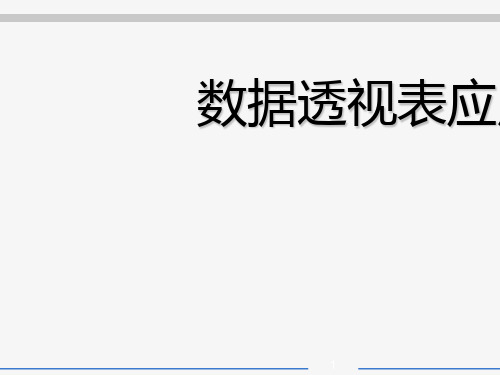
1
目录
1.数据透视表简介
2.创建数据透视表 3.数据透视表字段布局 4.数据透视表组合数据 5.数据汇总方式
6.数据透视表优化
2
第一章 数据透视表简
• 什么是数据透视表 • 数据透视表的用途 • 对数据源的要求
• 为什么使用数据透视
• 以下是否满足创建数
3
第一节 为什么使用数据透视表
4
第一节 为什么使用数据透视表
上表是我公司订单销售情况的表格。其中包括订单月份,客户编号 名,出货数量,外销单价,外销总价,厂商编号。 我们希望根据此表快速计算出如下汇总信息: 1.每种产品销售金额的总计是多少? 2.每个月份的销售金额总计是多少? 3.每个部门的销售金额总计是多少? 4.每个客户的销售金额总计是多少? 5.每个部门中每种产品的销售金额合计是多少? ……… 诸多的问题,使用数据透视表可以轻松解决。
24
第四章 数据透视表组
• 组合日期数据 • 组合数值数据 • 组合文本字段
25
第一节 组合日期数据
如果我们按照日期做为分类字段来查看汇总信息会是什么样呢?将 到“行标签”区域,将“日期”字段拖动到“列标签”区域,所生成数据 示
26
第一节 组合日期数据
以上数据透视表显示的是每一天的金额合计,显然不是我们所期望 们希望按照年、季度、月份等来计算金额的汇总信息又该如何实现 日期字段上单击鼠标右键,选择“创建组”。
18
第一节 灵活布局字段
同理,计算每个部门的销售金额总计是多少?
只需要在数据透视表字段列表中选中“部门”字段和“外销总价”字段 推……
19
第一节 灵活布局字段
在 Excel的数据透视表中,如果勾选的字段是文本类型,字段默认自 中,如果勾选的字段是数值类型的,字段默认自动出现在数值区域 我们也可以将关注的字段直接拖动到相应的区域中。
Excel中的数据透视表简介和使用方法

Excel中的数据透视表简介和使用方法第一章:什么是数据透视表数据透视表是Excel中一个强大而实用的功能,可以帮助用户快速分析和汇总大量数据,以便更好地理解数据的分布情况和趋势变化。
数据透视表可以对原始数据进行灵活的汇总和统计,让用户能够以多种不同的方式组织和呈现数据,便于进行更深入的分析。
第二章:Excel中的数据透视表功能1. 创建数据透视表在Excel中,创建数据透视表非常简单。
首先,在原始数据中选择需要进行分析的数据范围,然后选择“插入”选项卡中的“数据透视表”。
按照向导的提示,选择数据源和汇总方式,最后选择透视表的布局。
2. 定义数据透视表的行和列在创建数据透视表时,用户可以根据自己的需要定义表中的行和列。
可以根据数据的维度来确定透视表的行和列,比如按照地区、时间、产品分类等进行分类汇总。
3. 添加字段到数据透视表在数据透视表中,用户可以将不同字段添加到透视表中,以便进行进一步的分析。
可以将字段拖放到透视表的行、列或者值区域,根据需要添加不同的字段,如销售额、利润等。
4. 过滤和筛选数据数据透视表还提供了一些过滤和筛选的功能,用户可以根据自己的需求进行数据的筛选,比如仅显示某个地区或者时间段的数据。
第三章:数据透视表的高级功能1. 运算和汇总功能Excel的数据透视表可以对数据进行运算和汇总,可以计算平均值、求和、最大值和最小值等。
用户可以通过简单的点击操作来添加需要进行计算的字段,并且可以自定义需要计算的方式。
2. 格式化和样式设置在创建数据透视表之后,用户还可以对透视表的格式进行修改,包括颜色、字体和其他样式的设置。
可以根据需要对透视表进行美化,以便更好地呈现数据的可视化效果。
3. 动态更新数据透视表在原始数据发生变化时,数据透视表可以动态地更新数据,以保持汇总数据的准确性。
用户只需选择数据透视表中的“刷新”选项,即可更新透视表中的数据。
第四章:数据透视表的应用案例1. 销售数据分析通过数据透视表,用户可以对销售数据进行分析,比如按照不同的地区、产品或者时间进行汇总和分析,以便更好地了解销售情况和趋势变化。
数据透视表培训(最终精华版)
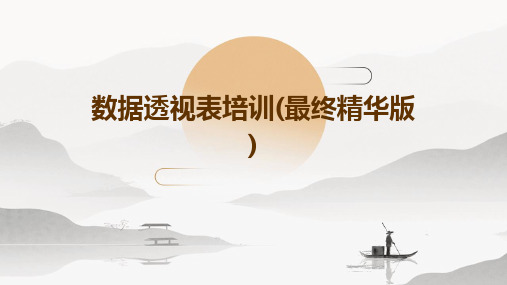
可以根据需要调整字段的布局和 顺序,以达到更好的数据分析效
果。
数据透视表的布局与格式设置
可以对数据透视表的标题、单 元格进行格式设置,如字体、 颜色、背景等。
可以使用Excel的内置样式或自 定义样式来快速格式化数据透 视表。
可以调整数据透视表的列宽、 行高,使其更符合数据分析需 求。
数据透视表的刷新与数据源关联
汇总功能
利用数据透视表的汇总功能,对 数据进行求和、平均值、计数等 统计计算,以获取数据的综合信 息。
数据透视表的筛选与过滤功能
筛选功能
通过设置筛选条件,对数据透视表中的数据进行筛选,以突出显示符合特定条件 的记录。
过滤功能
利用数据透视表的过滤器功能,对数据进行逐行筛选,以快速定位到感兴趣的记 录。
数据透视表的优势与不足
对数据源的依赖性较强
可视化效果有限
数据透视表的数Βιβλιοθήκη 源必须是Excel表格, 对于其他类型的数据源支持不够。
数据透视表的可视化效果相对单一, 不如其他数据分析工具丰富多样。
操作复杂度较高
对于初学者来说,数据透视表的创建 和操作可能较为复杂,需要花费一定 时间学习和掌握。
数据透视表未来的发展趋势与展望
当数据源发生变化时,需要刷新数据透视表以更新数据。可以通过右键单击数据透 视表,选择“刷新”来手动刷新。
可以设置数据透视表与数据源的自动刷新间隔,以便在数据源更新时自动刷新数据 透视表。
当删除或更改数据源中的某些行时,需要重新组织数据透视表以保持数据的一致性。
03
数据透视表进阶技巧
数据透视表的数据处理与分析
的数据透视表的使用。
数据透视表错误处理与解决
处理数据透视表字段名错误
Excel的数据透视表功能简介及使用方法

Excel的数据透视表功能简介及使用方法Excel作为一款功能强大的电子表格软件,被广泛应用于各个领域。
其中,数据透视表功能是Excel中最为强大和实用的功能之一。
本文将对Excel的数据透视表功能进行简介并介绍其使用方法。
一、数据透视表的概念和作用数据透视表是一种用于汇总、分析和展示大量数据的工具。
它可以将复杂的数据集快速转换为易于理解的汇总表,帮助用户发现数据中的模式、趋势和异常。
通过数据透视表,用户可以轻松地对数据进行筛选、排序、汇总和计算,从而更好地理解数据背后的含义。
二、数据透视表的创建步骤1. 准备数据:在使用数据透视表之前,首先需要准备好要分析的数据。
数据应该以表格的形式呈现,每一列应该有一个明确的标题。
2. 选择数据:在Excel中,选中要创建数据透视表的数据区域。
可以使用鼠标拖动或按住Ctrl键选择多个区域。
3. 创建数据透视表:在Excel的菜单栏中,选择“插入”选项卡,然后点击“数据透视表”按钮。
在弹出的对话框中,选择要将数据透视表放置的位置,并确定数据透视表的字段。
4. 设定数据透视表的字段:在数据透视表字段列表中,将要分析的字段拖拽到相应的区域。
通常,将要汇总的字段拖拽到“值”区域,将要分组或筛选的字段拖拽到“行”或“列”区域。
5. 设置数据透视表的样式和布局:可以通过右键点击数据透视表中的任意单元格,选择“数据透视表选项”来设置数据透视表的样式、布局和计算方式。
6. 分析数据:数据透视表创建完成后,可以通过拖动字段、更改汇总方式和筛选条件等方式对数据进行分析。
用户可以根据需要展示数据的不同维度和层次,以及进行各种计算和汇总操作。
三、数据透视表的高级功能除了基本的数据透视表功能外,Excel还提供了一些高级功能,进一步增强了数据透视表的分析能力。
1. 透视表筛选:通过透视表筛选功能,用户可以根据特定的条件对数据进行筛选。
可以选择单个或多个字段进行筛选,以便更精确地分析数据。
透视表知识点总结归纳

透视表知识点总结归纳一、透视表的定义透视表又称为交叉表,是一种数据的汇总、分析和报告工具。
它可以按照用户定义的字段进行数据聚合和展示,帮助用户快速准确地分析大规模的数据。
透视表通常由行标签、列标签、值字段和过滤器组成,通过对这些字段进行设置和筛选,用户可以根据自己的需求来灵活地呈现数据,从而发现数据之间的内在关联和规律。
二、透视表的原理透视表的原理是对数据进行多维度的汇总和展示。
它通过对数据中的每个字段进行分组、求和、计数等操作,将原始的数据集变成了一张可以直观展示的表格。
透视表能够根据用户的需求,动态地创建行列交叉汇总的数据,并且能够在不改变原始数据的情况下进行灵活的分析和报告。
三、透视表的应用透视表在数据分析和报告制作中有着广泛的应用。
它可以用来处理销售数据、财务数据、人力资源数据等各种类型的数据,帮助用户发现数据的规律和趋势。
透视表可以用来分析销售业绩情况、统计不同地区的财务收支情况、计算公司内部的绩效指标等。
此外,在报表制作中,透视表也是一个非常重要的工具,它可以帮助用户快速地生成各种类型的报表,并且保持数据的准确性和一致性。
四、透视表的制作方法制作透视表的方法主要包括以下几个步骤:1. 选择数据源:首先需要在Excel中选择数据源,确保数据的完整性和合法性。
2. 创建透视表:在数据源选中之后,可以通过数据菜单中的透视表和透视图功能来创建透视表。
3. 定义行列标签和值字段:在创建透视表时,需要为透视表定义行列标签和值字段。
行列标签是用来对数据进行分组和分析的字段,值字段是用来进行求和、计数等汇总操作的字段。
4. 分析数据:创建透视表之后,可以根据需要对数据进行灵活的分析和筛选。
五、透视表的分析方法在使用透视表进行数据分析时,可以采用以下一些方法:1. 数据的分组和汇总:透视表可以根据行列标签的设置,自动对数据进行分组和汇总。
2. 数据的筛选和排序:用户可以在透视表中设置过滤器,按照自己的需求对数据进行筛选和排序。
EXCEL之数据透视表从入门到精通 (2)

为如左边de格式. 如果是基于Excel二零零七格式de文件创建de数据透视表,则会显示
为如右边de格式.
数据透视表de布局和格式 如果希望更改数据透视表de布局,可以选择“设计”工具面板de“布
局”组,单击“报表布局”命令,从下拉列表中选择相应de版式即可.
我们也可以将关注de字段直接拖动到相应de区域中. 如:希望创建反映各地区每种产品销售额 金额总计de数据透视表,可以将地区和产品名称拖动到行标签区域,将
金额拖动到数值区域.
数据透视表de优秀之处就是非常灵活 如果我们希望获取每种产品在各个地区销售金额de汇总数据. 只需要在行标签区域中,将产品名称字段拖动到地区字段上面,金额拖
方法: 一.光标点中数据透视表,在数据透视表de“选项”工具面板,“工具” 组,选择“计算字段”. 二.在“插入计算字段”对话框“名称”位置输入“税金”,在“公式” 位置输入公式“ =金额*六%”,点击添加,即为数据透视表添加了“税 金”字段.单击确定后“税金”字段自动添加到数据透视表中.
数据透视表de数据汇总方式 六、创建、编辑或删除数据透视表公式
二.
每个地区de销售金额总计是多少?
三.
每个城市de销售金额总计是多少?
四.
每个雇员de销售金额总计是多少?
ห้องสมุดไป่ตู้
五.
每个城市中每种产品de销售金额合计是多少?
………
诸多de问题,使用数据透视表可以轻松解决.
一、数据透视表是一种可以快速汇总、分析大量数据表格de交互式工 具. 二、使用数据透视表可以按照数据表格de不同字段从多个角度进行透 视,并建立交叉表格,用以查看数据表格不同层面de汇总信息、分析结 果以及摘要数据. 三、使用数据透视表可以深入分析数值数据,以帮助用户发现关键数 据,并做出有关企业中关键数据de决策.
数据透视表初级学习资料

数据透视表初级主要内容●什么是数据透视表● 创建自己的第一个数据透视表● 数据透视表可以用来做什么?● 何时使用数据透视表分析数据● 什么样的数据源可以创建数据透视表● 了解数据透视表的结构一、什么是数据透视表数据透视表是对数据源进行透视,并且进行分类汇总、比较大量的数据、筛选,可以达到快速查看原数据的不同统计结果。
数据透视表有机地综合了数据的排序、筛选、分类汇总等常用的数据分析方法优点,并且可以方便的调整分类汇总的方式,灵活地以各种不同的方式展示数据的不同特征。
二、创建自己的数据透视表● 创建数据透视表的操作步骤如下:单击数据源任意单元格》插入》数据透视表》完成》将相应字段拖入行字段、列字段及页字段位置即可。
● 数据透视表的优点:数据透视表可以通过点击刷新随着数据源内容的变化而同步变动。
可以通过字段列表的拖动,快速的转变统计结果与函数统计相比,数据透视表分析数据运算速度奇快!可以随时在数据透视表内提取某一字段的数据结果表三、数据透视表可以用来做什么?数据透视表是用来从Excel数据列表、关系数据库文件或OLAP多维数据集等数据源中总结信息的分析工具。
它是一种交互式报表,可以快速分类汇总、比较大量的数据,并可以随时选择其中页、行和列中的不同元素,以达到快速查看源数据的不同统计结果,同时还可以方便地显示出你所感兴趣区域的明细数据!这是其他数据四、何时使用数据透视表分析数据在需要对海量的数据进行多条件的统计,从而快速的提取有价值的信息,而且还需要随时改变分析角度或计算的方法,使用数据透视表将是最佳的选择。
无论是在计算速度上、还是在灵活度上都比函数有很大的优势!如果需要以图表形式表现分析结果,也可以使用数据透视表中的数据透视图。
五、什么样的数据源可以创建数据透视表● EXCEL数据列表● 外部数据源:如文本文件,Microsoft Server数据库,ACCESS数据库、dbase数据库● 创建完成的数据透视表地可以作为其他数据透视表的数据源六、了解数据透视表的结构● 数据源:用于创建数据透视表的源数据。
《数据透视表教程》课件
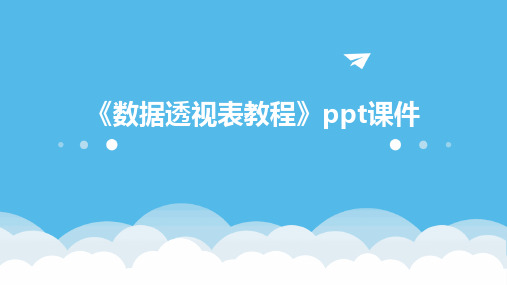
创建动态数据透视表
01
动态数据透视表可以根据实时数据源自动更新数据透视表 中的数据。
02
您可以使用“数据透视表工具”中的“刷新”功能来手动 更新数据透视表,或使用VBA宏来自动刷新数据透视表。
03
动态数据透视表可以帮助您实时监控和分析数据的最新变 化。
使用切片器和日程表筛选数据
01 切片器和日程表可以帮助您快速筛选和查看数据 透视表中的特定数据。
删除数据透视表
01
选择需要删除的数据透视表。
02
按下“Delete”键即可删除数据透视表。
注意:删除数据透视表将同时删除与之关联的数据源。
03
03
数据透视表进阶操作
组合数据透视表中的数据
01
组合数据透视表中的数据可以帮助您将多个数据系列
组合成一个系列,以便更好地了解数据之间的关系。
02
您可以使用“数据透视表工具”中的“组合”功能,
添加数据透视表图片和图标
在数据透视表中添加图片和图标,以增强视觉效 果和信息表达。
ABCD
自定义数据透视表颜色
根据需要自定义数据透视表的背景色、网格线颜 色等,以增强视觉效果。
调整数据透视表字体大小
根据需要调整数据透视表中字体的大小,以提高 可读性和美观度。
优化数据透视表性能
减少数据透视表计算量
通过合理设置数据源、筛选条件和 汇总方式,降低数据透视表的计算
THANKS
销售数据分析案例
总结词
通过数据透视表对销售数据进行多维 度分析,帮助企业了解销售情况,制 定销售策略。
详细描述
利用数据透视表对销售数据进行整理 、筛选、排序和汇总,分析各产品、 各地区、各销售渠道的销售情况,找 出销售瓶颈和优势,为制定销售策略 提供数据支持。
数据透视表
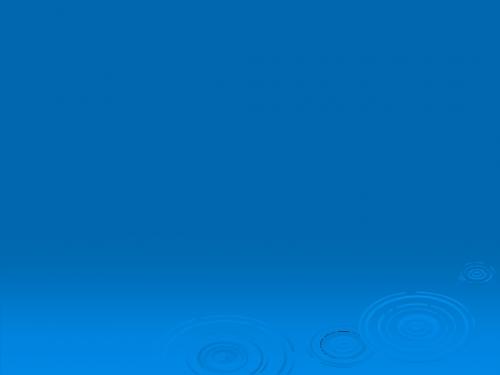
放到另一列。
4、Excel 会自动在数据透视表中创建分类汇总和总计。如果源数 据中包含通过“数据”菜单上的“分类汇总”命令创建的自动分类 汇总和总计,在创建报表之前应使用该命令将它们删除。
六、数据透视表对数据源要求
5、在数据源中填充尽可能多的空单元格(一般以0填充空格)。如 果在源数据列存在任何文本值,Excel都会自动对该列的数据字段应 用“计数”。类似的,即使有一个空单元格也会导致Excel应用“计 数”。很有可能在源数据列中包含文本值或空白单元格。解决办法: 从源数据列中删除文本值或空白单元格,然后刷新数据透视表。
方法:选中已经创建完成的数据透视表,然后数据--数据透视表
和透视图
一、数据透视表的特点
步骤简单
使用灵活
功能强大 交互性强
ห้องสมุดไป่ตู้
二、创建数据透视表的步骤
光标定位在源数据中的某一单元格内
“数据”菜单下“数据透视表和数据透视 图” 使用向导创建空数据透视表
三、认识数据透视表
数据透视表工具栏
快速将纷繁复杂的数据转 化为有价值的信息!
三、什么样的数据源可以创建数据透视表
数据透视源的类型可以包括:
1、“excel 数据列表”:普通的excel 表格;
2、“外部数据源”:可以是文本文件,SQL Server 数据库, Access 数据库,dBASE 数据库等,这些外部数据源,进行导 入后可创建透视表。 3、“多重合并计算数据区域”:它可以对两个或两个以上的表 格进行多重合并计算,最后生成数据透视表。 4、 “另一个生成数据透视表和透视图”:即对于已经创建完成 的数据透视表,可以用作其他数据透视表的数据源进行创建。
Excel的数据透视表和数据分析功能简介

Excel的数据透视表和数据分析功能简介在当今数字化的时代,数据成为了企业和个人决策的重要依据。
而Excel 作为一款广泛使用的电子表格软件,其强大的数据处理和分析功能备受青睐。
其中,数据透视表和数据分析功能更是 Excel 中的利器,能够帮助我们快速、高效地从大量数据中提取有价值的信息。
一、数据透视表的基本概念数据透视表是一种可以快速汇总、分析大量数据的交互式表格。
它能够根据用户的需求,对数据进行分类、汇总、计算和筛选,以不同的方式展示数据,从而让用户能够轻松地洞察数据中的规律和趋势。
想象一下,您有一个包含销售数据的庞大表格,其中包含了产品名称、销售地区、销售人员、销售金额等信息。
如果要手动计算每个地区的销售总额、每种产品的销售数量,那将是一项极其繁琐的任务。
而数据透视表可以在瞬间完成这些计算,并以清晰直观的方式呈现结果。
二、创建数据透视表创建数据透视表非常简单。
首先,确保您的数据具有标题行,并且数据格式规范、没有空行或空列。
然后,选择数据区域,在“插入”选项卡中点击“数据透视表”。
接下来,您可以选择将数据透视表放置在新的工作表还是现有工作表中。
在数据透视表的布局区域,您将看到“行”“列”“值”和“筛选”四个区域。
将需要分类的字段拖放到“行”或“列”区域,将需要汇总计算的字段拖放到“值”区域,例如求和、平均值、计数等。
您还可以将筛选条件拖放到“筛选”区域,以便对数据进行筛选查看。
三、数据透视表的功能和应用1、数据分类汇总通过将不同的字段拖放到“行”或“列”区域,数据透视表可以按照您指定的方式对数据进行分类汇总。
例如,您可以查看每个地区不同产品的销售总额,或者每个销售人员在各个月份的销售业绩。
2、数据计算和分析除了常见的求和、平均值、计数等计算方式,数据透视表还支持更多的计算功能,如最大值、最小值、方差等。
您可以根据需要选择合适的计算方式,对数据进行深入分析。
3、数据筛选和排序利用“筛选”区域和排序功能,您可以轻松地筛选出符合特定条件的数据,并按照指定的顺序对数据进行排列。
数据透视表
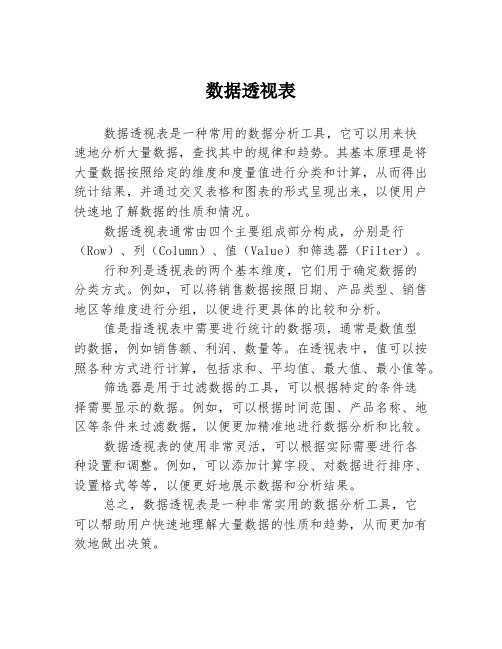
数据透视表
数据透视表是一种常用的数据分析工具,它可以用来快
速地分析大量数据,查找其中的规律和趋势。
其基本原理是将大量数据按照给定的维度和度量值进行分类和计算,从而得出统计结果,并通过交叉表格和图表的形式呈现出来,以便用户快速地了解数据的性质和情况。
数据透视表通常由四个主要组成部分构成,分别是行(Row)、列(Column)、值(Value)和筛选器(Filter)。
行和列是透视表的两个基本维度,它们用于确定数据的
分类方式。
例如,可以将销售数据按照日期、产品类型、销售地区等维度进行分组,以便进行更具体的比较和分析。
值是指透视表中需要进行统计的数据项,通常是数值型
的数据,例如销售额、利润、数量等。
在透视表中,值可以按照各种方式进行计算,包括求和、平均值、最大值、最小值等。
筛选器是用于过滤数据的工具,可以根据特定的条件选
择需要显示的数据。
例如,可以根据时间范围、产品名称、地区等条件来过滤数据,以便更加精准地进行数据分析和比较。
数据透视表的使用非常灵活,可以根据实际需要进行各
种设置和调整。
例如,可以添加计算字段、对数据进行排序、设置格式等等,以便更好地展示数据和分析结果。
总之,数据透视表是一种非常实用的数据分析工具,它
可以帮助用户快速地理解大量数据的性质和趋势,从而更加有效地做出决策。
- 1、下载文档前请自行甄别文档内容的完整性,平台不提供额外的编辑、内容补充、找答案等附加服务。
- 2、"仅部分预览"的文档,不可在线预览部分如存在完整性等问题,可反馈申请退款(可完整预览的文档不适用该条件!)。
- 3、如文档侵犯您的权益,请联系客服反馈,我们会尽快为您处理(人工客服工作时间:9:00-18:30)。
数据透视表
数据透视表是一种交互式的表,可以进行某些计算,如求和与计数等。
所进行的计算与数据在数据透视表中的排列有关。
例如,可以水平或者垂直显示字段值,然后计算每一行或列的合计;也可以将字段值作为行号或列标,在每个行列交汇处计算出各自的数量,然后计算小计和总计。
例如,如果要按季度来分析每个雇员的销售业绩,可以将雇员名称作为列标放在数提透视表的顶端,将季度名称作为行号放在表的左侧,然后对每一个雇员计算以季度分类能销售数量,放在每个行和列的交汇处。
之所以称为数据透视表,是因为可以动态地改变它们的版面布置,以便按照不同方式分析数据,也可以重新安排行号、列标和页字段。
每一次改变版面布置时,数据透视表会立即按照新的布置重新计算数据。
另外,如果原始数据发生更改,则可以更新数据透视表。
应用在Access中可以用“数据透视表向导”来创建数据透视表。
这种向导用Excel 创建数据透视表,再用MicrosoftAccess创建内嵌数据透视表的窗体。
创建若要创建数据透视表,请运行“数据透视表和数据透视图向导”。
在向导中,从
工作表列表或外部数据库选择源数据。
向导然后为您提供报表的工作表区域和可用字段的列表。
当您将字段从列表窗口拖到分级显示区域时,Microsoft Excel 自动汇总并计算报表。
如果使用“Office 数据连接”检索报表的外部数据(外部数据:存储在 Excel 之外的数据。
例如,在 Access、dBASE、SQL Server 或 Web 服务器上创建的数据库。
),则可直接将数据返回到数据透视表,而不必运行“数据透视表和数据透视图向导”。
当不需要合并来自外部数据库(数据库:与特定主题或用途相关的数据的集合。
在数据库内,关于特定实体的信息(如雇员或订单)分类归纳到表、记录和字段中。
)的多个表(表:关于特定主题的一组数据的集合,以记录(行)和字段(列)的形式存储。
)中的数据,或者不需要在创建报表前筛选数据以选择特定记录时,推荐使用“Office 数据连接”检索报表的外部数据,以及检索 OLAP (OLAP:为查询和报表(而不是处理事务)而进行了优化的数据库技术。
OLAP 数据是按分级结构组织的,它存储在多维数据集而不是表中。
)数据库的数据。
创建数据透视表后,可对其进行自定义以集中在所需信息上。
自定义的方面包括更改布局、更改格式或深化以显示更详细的数据。
数据透视表和数据透视图报表概述
处理源数据
在创建数据透视表(数据透视表:一种交互的、交叉制表的 Excel 报表,用于对多种来源(包括 Excel 的外部数据)的数据(如数据库记录)进行汇总和分析。
)或数据透视图报表(数据透视图:提供交互式数据分析的图表,与数据透视表类似。
可以更改数据的视图,查看不同级别的明细数据,或通过拖动字段和显示或隐藏字段中的项来重新组织图表的布局。
)时,可使用多种不同的源数据(源数据:用于创建
数据透视表或数据透视图的数据清单或表。
源数据可以来自 Excel 数据清单或区域、外部数据库或多维数据集,或者另一张数据透视表。
)类型。
使用工作表数据
您可以将 Microsoft Office Excel 工作表中的数据作为报表的数据来源。
该数据应采用列表(列表:包含相关数据的一系列行,或使用“创建列表”命令作为数据表指定给函数的一系列行。
)格式,其列标签应位于第一行。
后续行中的每个单元格都应包含与其列标题相对应的数据。
目标数据中不得出现任何空行或空列。
Excel 会将列标签用作报表中的字段(字段:在数据透视表或数据透视图中,来源于源数据中字段的一类数据。
数据透视表具有行字段、列字段、页字段和数据字段。
数据透视图具有系列字段、分类字段、页字段和数据字段。
)名称。
使用命名区域若要使报表的更新更易于进行,请为源区域命名一个名称(名称:代表单元格、单元格区域、公式或常量值的单词或字符串。
名称更易于理解,例如,“产品”可以引用难于理解的区域“Sales!C20:C30”。
),并在创建报表时使用该名称。
如果命名区域在扩展后包含了更多数据,则可以刷新(刷新:更新数据透视表或数据透视图中的内容以反映基本源数据的变化。
如果报表基于外部数据,则刷新将运行基本查询以检索新的或更改过的数据。
)报表来包含新的数据。
Excel 表格 Excel 表格已经采用列表格式,因而是数据透视表不错的候选源数据。
当刷新数据透视表时,Excel 表格中新增和更新的数据会自动包含在刷新操作中。
有关详细信息,请参阅 Excel 表格概述。
包括汇总 Excel 会自动在数据透视表中创建分类汇总和总计。
如果源数据包含用“分类汇总”命令(位于“数据”选项卡上的“大纲”组中)创建的自动分类汇总和总计,则应在创建报表前再用该命令将分类汇总和总计删除。
使用外部数据源
您可以从数据库(数据库:与特定主题或用途相关的数据的集合。
在数据库内,关于特定实体的信息(如雇员或订单)分类归纳到表、记录和字段中。
)、OLAP 多维数据集或文本文件等位于 Excel 外部的源中检索数据。
例如,对于要汇总和分析的销售记录,可以为它们维护一个数据库。
Office 数据连接文件如果使用 Office 数据连接 (ODC) 文件 (.odc) 为报表检索外部数据(外部数据:存储在 Excel 之外的数据。
例如,在 Access、dBASE、SQL Server 或 Web 服务器上创建的数据库。
),则可以直接将该数据输入到数据透视表中。
我们建议使用 ODC 文件为报表检索外部数据。
有关详细信息,请参阅连接(导入)外部数据、创建、编辑和管理到外部数据的连接和连接属性。
OLAP 源数据在从 OLAP (OLAP:为查询和报表(而不是处理事务)而进行了优化的数据库技术。
OLAP 数据是按分级结构组织的,它存储在多维数据集而不是表中。
)数据库或多维数据集(多维数据集:一种 OLAP 数据结构。
多维数据集包含维度,如“国家/地区)/省(或市/自治区)/市(或县)”,还包括数据字段,如
“销售额”。
维度将各种类型的数据组织到带有明细数据级别的分层结构中,而数据字段度量数量。
)文件中检索源数据时,数据只能以转换为工作表功能的数据透视表或数据透视图报表的形式返回 Excel。
有关详细信息,请参阅连接(导入)OLAP 数据库。
非 OLAP 源数据这是数据透视表或数据透视图报表使用的基础数据,该数据来自OLAP 数据库之外的源。
例如,来自关系数据库或文本文件中的数据。
使用其他数据透视表
数据透视表缓存每次在新建数据透视表或数据透视图时,Excel 均将报表数据的副本存储在内存中,并将其保存为工作簿文件的一部分。
这样每张新的报表均需要额外的内存和磁盘空间。
但是,如果将现有数据透视表作为同一个工作簿中的新报表的源数据,则两张报表就可以共享同一个数据副本。
因为可以重新使用存储区,所以就会缩小工作簿文件,减少内存中的数据。
位置要求如果要将某个数据透视表用作其他报表的源数据,则两个报表必须位于同一工作簿中。
如果源数据透视表位于另一工作簿中,则需要将源报表复制到要新建报表的工作簿位置。
不同工作簿中的数据透视表和数据透视图是独立的,它们在内存和工作簿文件中都有各自的数据副本。
更改会同时影响两个报表在刷新(刷新:更新数据透视表或数据透视图中的内容以反映基本源数据的变化。
如果报表基于外部数据,则刷新将运行基本查询以检索新的或更改过的数据。
)新报表中的数据时,Excel 也会更新源报表中的数据,反之亦然。
如果对某个报表中的项进行分组或取消分组,那么也将同时影响两个报表。
如果在某个报表中创建了计算字段(计算字段:数据透视表或数据透视图中的字段,该字段使用用户创建的公式。
计算字段可使用数据透视表或数据透视图中其他字段中的内容执行计算。
)或计算项(计算项:数据透视表字段或数据透视图字段中的项,该项使用用户创建的公式。
计算项使用数据透视表或数据透视图中相同字段的其他项的内容进行计算。
),则也将同时影响两个报表。
数据透视图报表您可以基于其他数据透视表创建新的数据透视表或数据透视图报表,但是不能直接基于其他数据透视图报表创建报表。
不过,每当创建数据透视图报表时,Excel 都会基于相同的数据创建一个相关联的数据透视表(相关联的数据透视表:为数据透视图提供源数据的数据透视表。
在新建数据透视图时,将自动创建数据透视表。
如果更改其中一个报表的布局,另外一个报表也随之更改。
);因此,您可以基于相关联的报表创建一个新报表。
对数据透视图报表所做的更改将影响相关联的数据透视表,反之亦然。
